Définition du chemin d’impression, Nouvelles fonctions – Xerox 4112-4127 ST con Xerox EX Print Server powered by Fiery-15679 User Manual
Page 13
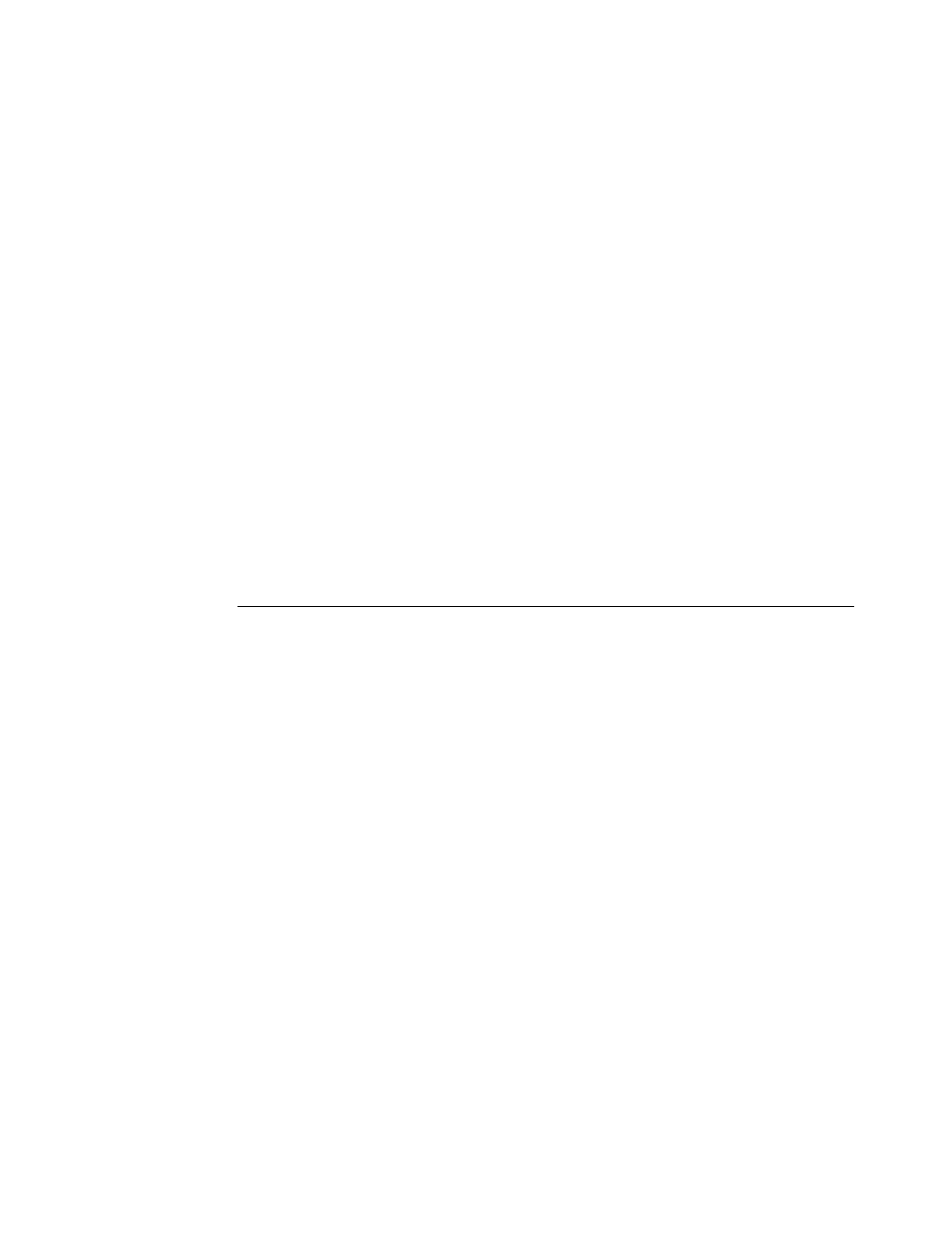
Page 13
4 Saisissez « admin » et entrez le mot de passe administrateur.
5 Entrez l’adresse IP du Fiery ou le nom du serveur Fiery pour le nom d’hôte.
6 Cliquez sur Connect (Connexion).
La fenêtre Server Information (Informations sur le serveur) s’affiche.
7 Cliquez sur Download (Télécharger).
Le fichier 1-12UVFX.exe est extrait et téléchargé.
8 Cliquez sur Next (Suivant).
9 Sélectionnez Restart Fiery Service (Redémarrer le service Fiery).
Laissez le Fiery redémarrer sans l’interrompre.
10 Lorsque le Fiery affiche Idle (Au repos), imprimez une page de configuration et assurez-vous
que la section de mise à jour des informations contient le nom du fichier
d’activation : 1-12UVFX.
Définition du chemin d’impression
Pour imprimer sur le Fiery à partir d’une application FreeFlow, vous devez configurer un
chemin d’impression en sélectionnant un modèle d’imprimante et un contrôleur
d’impression/type de serveur, selon la procédure décrite ci-après.
P
OUR
CONFIGURER
UNE
APPLICATION
F
REE
F
LOW
DE
FAÇON
À
IMPRIMER
VIA
LE
F
IERY
1 A partir de l’application FreeFlow Printer Registration, cliquez sur Add (Ajouter).
L’Assistant Ajout d’imprimante s’affiche.
2 Entrez l’adresse IP du Fiery et cliquez sur Identify Configuration (Identifier la configuration)
afin de détecter automatiquement le modèle d’imprimante et le type de serveur/contrôleur.
R
EMARQUE
:
Si le réseau ne parvient pas à détecter automatiquement le copieur/imprimante et
le Fiery, procédez comme suit :
• Sélectionnez le copieur/imprimante Xerox 4112/4127 dans la liste des modèles
d’imprimante.
• Sélectionnez Xerox EX Print Server 2.5 IPP dans la liste des contrôleurs d’impression/types
de serveur.
• Sous Job Handling Options (Options de gestion de la tâche), assurez-vous que la case
« Convert PDF to PS (Convertir PDF au format PS) » est désactivée.
• Suivez les instructions de Printer Registration pour terminer l’installation de l’imprimante.
Nouvelles
fonctions
Prise en charge de nouvelles options de finition et de support
Ces nouvelles fonctionnalités incluent la prise en charge de la perforation de reliure à spirale et
du dos carré, ainsi que du support couché glacé.
- 4112-4127 ST con Xerox EX Print Server powered by Fiery-16505 4112-4127 ST con Xerox EX Print Server powered by Fiery-15318 4112-4127 ST con Xerox EX Print Server powered by Fiery-15040 4112-4127 ST avec Xerox EX Print Server powered by Fiery-12133 4112-4127 ST avec Xerox EX Print Server powered by Fiery-12536 4112-4127 ST avec Xerox EX Print Server powered by Fiery-11822 4112-4127 ST avec Xerox EX Print Server powered by Fiery-13427 4112-4127 ST mit Xerox EX Print Server powered by Fiery-10876 4112-4127 ST mit Xerox EX Print Server powered by Fiery-9351 4112-4127 ST mit Xerox EX Print Server powered by Fiery-10039 4112-4127 ST mit Xerox EX Print Server powered by Fiery-9650 4112-4127 ST con Xerox EX Print Server powered by Fiery-17452 4112-4127 ST con Xerox EX Print Server powered by Fiery-18152 4112-4127 ST con Xerox EX Print Server powered by Fiery-17758
